现在大多数人基本不会记住WiFi密码了,因为一般在第一次输入密码连接后就不需要再次使用密码链接了,当有新的设备需要接入WiFi时就忘记了,这时就需要从电脑上查找WiFi密码,接下来教一教大家win10看wifi密码的方法.
现在大多数人基本不会记住WiFi密码了, 因为一般在第一次输入密码连接后就不需要再次使用密码链接了, 当有新的设备需要接入WiFi时就忘记了, 这时就需要从电脑上查找WiFi密码, 接下来教一教大家win10看wifi密码的方法 。
win10看wifi密码的方法步骤:
1、单击桌面右下角Wifi连接图标, 查看Wifi连接状态 。
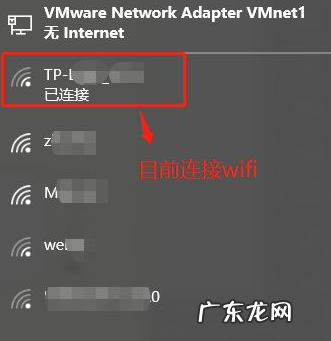
文章插图
2、右键单击“Windows开始键” 。

文章插图
3、在设置菜单中, 左键单击“网络连接“ 。

文章插图
4、在”网络连接“窗口中, 找到”WLAN“无线网络图标, 并右键单击 。

文章插图
5、在”WLAN“属性菜单中, 找到”状态“选项, 并单击它 。

文章插图
6、在”WLAN状态“窗口中, 找到”无线属性“选项并单击它 。

文章插图
7、在”XX 无线网络属性“窗口中, 找到”安全“选项并单击它 。 (xx代表WiFi名字)

文章插图
8、在”XX 无线网络属性“窗口中, 查看”安全“选项的Wifi详细信息, 默认密码是密文 。

文章插图
9、在”XX 无线网络属性“窗口中, 单击”安全“选项, 然后单击”显示字符“就可以正常目前连接的Wifi密码了 。

文章插图
【win10查看宽带拨号密码 win10已连接WiFi密码怎么查看】以上关于win10查看WiFi密码的方法你学会了吗?只要跟着以上操作一步步来, 都是不难的 。
- 右下角弹窗广告来源 教你win10右下角弹出广告怎么拦截
- 怎样恢复电脑桌面图标 win10电脑桌面图标大小设置
- win10怎么调出我的电脑 教大家win10我的电脑怎么放在桌面上
- win10c盘莫名其妙满了 跟大家聊聊win10c盘怎么清理到最干净
- win10的wifi功能不见了 win10系统没有本地网络连接怎么解决
- 第一次装机怎么装系统 装机吧win10下载安装教程
- win10电脑桌面图标不见了 win10系统电脑桌面图标不见了怎么找回
- win10纯净版弊端 联想电脑怎么重装系统win10纯净版详细教程
- win7升级win10教程 手把手教你win7怎样升级win10
- 电脑怎么定时关机win10 教你win10怎么设置电脑自动关机
特别声明:本站内容均来自网友提供或互联网,仅供参考,请勿用于商业和其他非法用途。如果侵犯了您的权益请与我们联系,我们将在24小时内删除。
